Eine Joomla! Installation updaten
From Joomla! Documentation
Es wird empfohlen die Joomla Update Komponente für die Installation von Joomla! Updates zu wählen, die im Menü Komponenten des Backend gefunden werden kann.
Eine frühere Version updaten? Nutze die Installationsmethode.
Gehe zu Komponenten → Joomla! Update
Wenn ein Update verfügbar ist, wird im Backend durch eine Nachricht und einem Button darauf hingewiesen. Welche Updates angezeigt werden, hängt von den Einstellungen des Update Server und den Caching-Einstellungen ab. (Siehe in den Optionen für die Joomla! Update Komponente) Die erste Option zeigt das neueste Update des installierten Major-Release. Die zweite Option weist auf das neueste Update des aktuellsten Major-Releases hin. Der Cache (Zwischenspeicher) kann verhindern, dass ein vorhandenes Update angezeigt wird. In diesem Fall den Cache leeren.
Klick auf den "Update Installieren" Button und führe das Update aus
Nach Abschluss des Updates kann es vorkommen, dass der Bildschirm aktualisiert werden muss oder der Browser-Cache geleert werden muss um die Template-CSS Änderungen zu übernehmen.
Hinweis: Joomla! wird Dich innerhalb der Admin Oberfläche informieren, wenn ein Update bereit steht. Joomla! wird das Update aber nicht für Dich einspielen. Der Button muss gedrückt werden um das Update zu starten.
| Besondere Anweisungen für Aktualisierungen der Version 3.1.2 |
Empfohlenen Schritte und Aktionen: Es wird empfohlen die Schritte zu befolgen, wenn eine Produktivseite aktualisiert wird:
- Mache ein Backup von der Seite bevor die Version aktualisiert wird. Somit kann sicher gestellt werden, dass die Seite wieder hergestellt werden kann, wenn doch mal was schief geht während der Aktualisierung.
- Schaue auch in die Releasenotes um zu wissen, was sich in der neuen Version geändert hat.
- Nutze eine der in diesem Dokument beschriebenen Methoden für die Aktualisierung. Dieser Ablauf stellt die Installation von neuen Programm Dateien, das Löschen von nicht mehr benutzen Programmdateien und die Aktualisierung der Datenbank sicher. So wie die neue Joomla! Version das erwartet.
- Leere den Browser Cacheund prüfe, ob das Update erfolgreich war, indem die Schritte gemacht werden die unter Prüfe die Seite zu finden sind.
Prüfe die Seite
"'Dies ist erforderlich für die Methode A und B!"' Nach einem Update ist es empfehlenswert, den Browser-Cache zu leeren und Ihre Website zu überprüfen, um sicherzustellen, dass das Update erfolgreich war. Es gibt zwei schnelle Prüfungen, die Sie vom Menüpunkt Erweiterungen ausgehend durchführen können.
Erweiterungen: Datenbank Prüfung
![]() Diese Funktion wurde in Version 2.5.0 hinzugefügt. Es wird geprüft, dass die Datenbank auf dem aktuellen Stand mit allen Joomla! Programmen ist. programs.
Diese Funktion wurde in Version 2.5.0 hinzugefügt. Es wird geprüft, dass die Datenbank auf dem aktuellen Stand mit allen Joomla! Programmen ist. programs.
Navigiere zur Erweiterungs Manager → Datenbank. Wenn die Datenbank aktuell ist, sieht es aus wie unten:

Wenn die Datenbank nicht aktuell ist, wird eine Liste der gefundenen Probleme angezeigt, siehe am Beispiel unten:
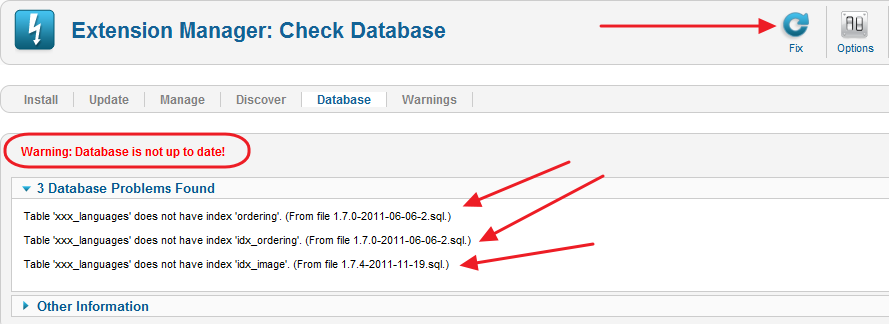
In diesem Fall auf den Reparieren-Button in der oberen linken Ecke klicken. Joomla aktualisiert die Datenbank, um die erkannten Probleme zu beheben aufgeführt und zeigt anschließend wieder die Ansicht an. Wenn das Reparieren erfolgreich war wird gemeldet, dass die Datenbank aktuell ist.
N.B. Wenn immer noch Fehler vorhanden sind, sicherstellen, dass alle Tabellen der Datenbank geprüft wurden.
Erweiterungen: Überprüfen
In einigen Fällen werden während des Updates zu einer neuen Joomla! Version auch neue Kern-Erweiterungen hinzugefügt. Wenn es dabei zu Problemen bei der Datenbank-Aktualisierung kommt, können diese Erweiterungen nicht richtig installiert werden. Um das festzustellen, gehe zum Menüpunkt Erweiterungen → Überprüfen. Dann klicke auf den Überprüfen Button oben links in der Leiste. Die Anzeige sollte wie folgt aussehen:
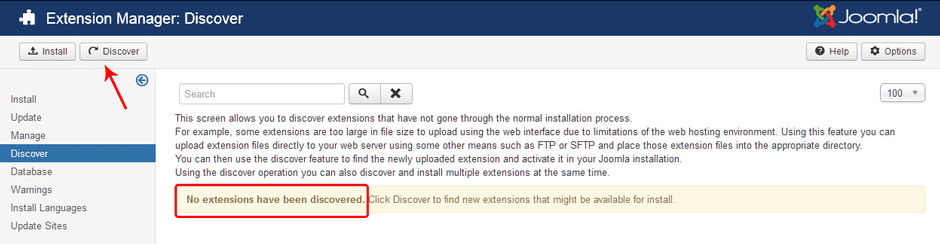
Wenn ja, wissen Sie, dass jede neu hinzugefügte Erweiterung während des Updates korrekt in die Datenbank installiert wurden.
Wenn Erweiterungen deinstalliert wurden, wird es ähnlich wie im folgenden Bild angezeigt:
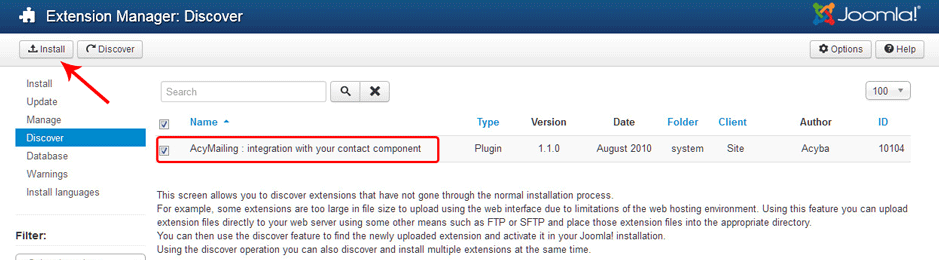
In diesem Fall aktiviere das Kontrollkästchen und klicke auf den Installieren-Button in der Symbolleiste. Joomla! installiert die Erweiterung(en) und sollte anschließend keine zu installierende Erweiterung mehr anzeigen. Die neuen Erweiterungen wurden in der Datenbank installiert.
Problembehandlung
Wenn du Fragen hast, die vor, während oder nach dem Upgrade aufkommen, stell deine Fragen am besten im "'Migration und Upgrade nach Joomla! 3.x-Forum"'.
Bei Problemen oder Fehler beim Update-Prozess, hier sind einige Tipps.
- Überprüfe an den folgenden Stellen für mehr Informationen:
- Lösche den Browser-Cache. Möglicherweise gibt es Änderungen am CSS-oder Javascript-Code, diese müssen im Browser nach dem Upgrade neu geladen werden.
- Wenn Datenbank-Fehler nach dem Update angezeigt werden, überprüfe zur Sicherheit die Erweiterungen: Menüeintrag Erweiterungen → Datenbank: Menüeintrag Erweiterungen → Überprüfen. In manchen Fällen wenn ein Datenbank-Fehler auftritt, wird verhindert dass alle Datenbank-Updates ausgeführt werden. In diesem Fall kann über die Reiter "Datenbank" die Datenbanktabellenstruktur aktualisiert werden. Anschließend können über die Methode Überprüfen → Installieren alle neuen Erweiterungen geprüft und installiert werden.
- Sollten Probleme oder Fehler während oder nach dem Update auftreten, überprüfe die FAQ für die Version, auf die aktualisiert wurde. Zum Beispiel für die Version 3.1.0 wird eine Kategorie geführt unter Category:Version 3.1.0 FAQ.

